Office PPT如何设置显示最近编辑的演示文稿数量
1、第一步:新建或打开PPT文档
如图所示,双击PPT图标,打开PPT空白文档。

2、第二步:打开【文件】选项
如图所示,点击PPT左上角的【文件】按钮,打开文件选项。

3、第三步:打开【选项】
如图所示,在左下角点击【选项】选项卡。

4、第四步:打开【高级】选项卡
如图所示,在左上角点击【高级】选项卡。
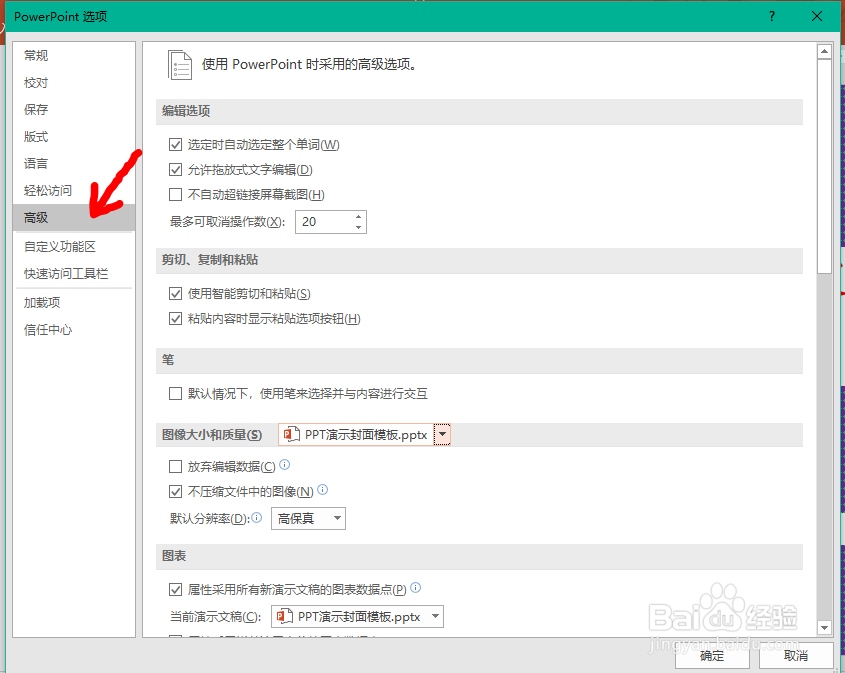
5、第五步:设置显示最近编辑的演示文稿数量
1.如图所示,默认显示最近编辑的演示文稿数量为50个,用户根据需要编辑;
2.点击【确定】保存即可。
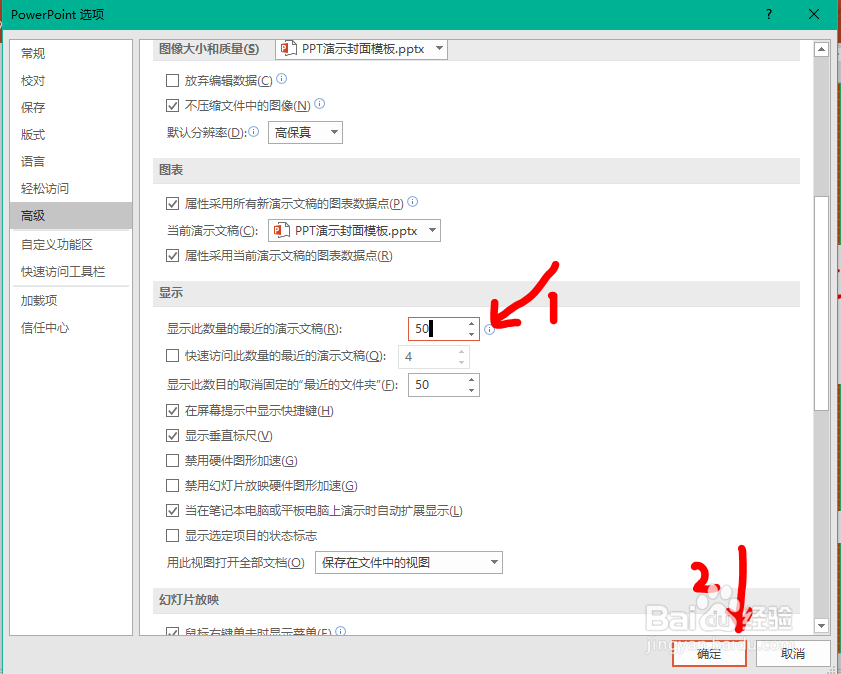
声明:本网站引用、摘录或转载内容仅供网站访问者交流或参考,不代表本站立场,如存在版权或非法内容,请联系站长删除,联系邮箱:site.kefu@qq.com。
阅读量:170
阅读量:154
阅读量:163
阅读量:148
阅读量:151